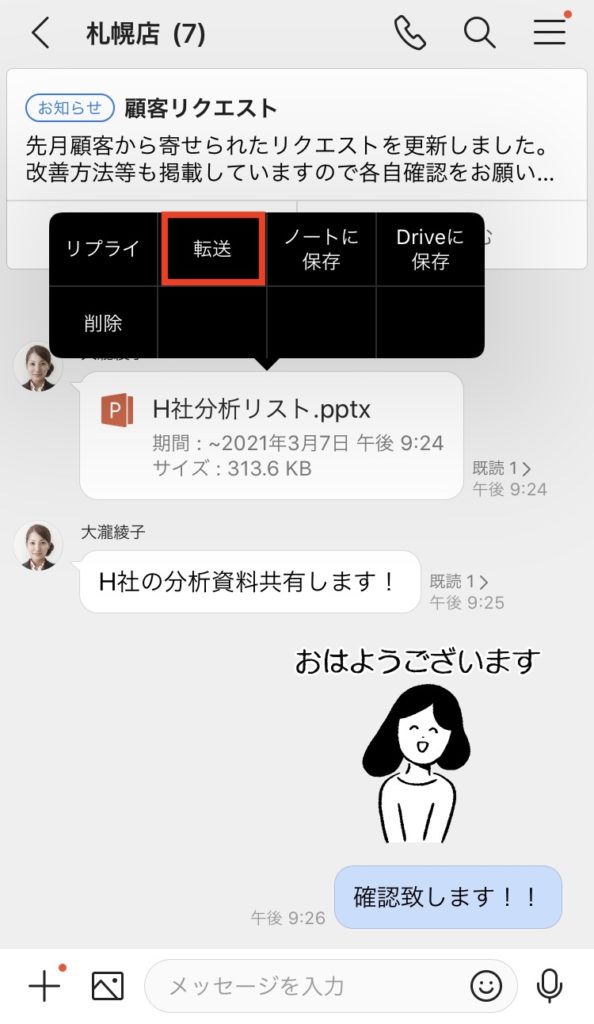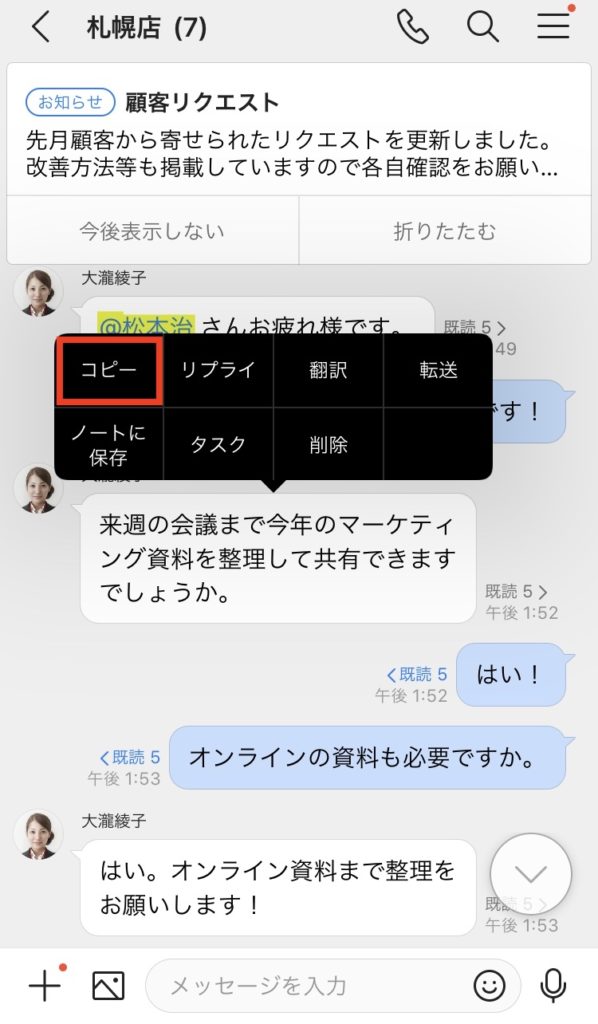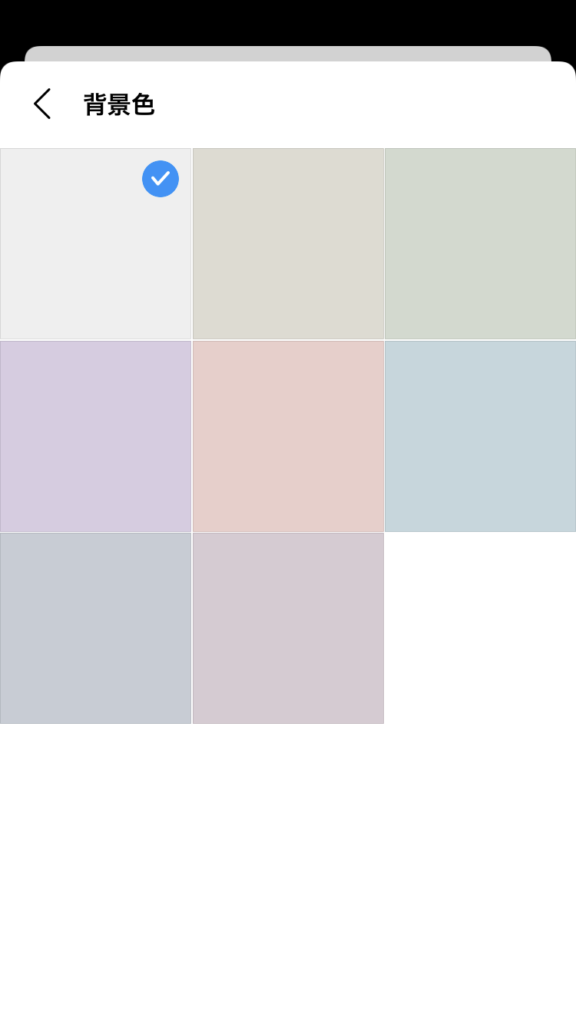トークの様々な機能を活用して、社内コミュニケーションの速度を高めてミスを減らすことができます。
LINE WORKSには、モバイルに最適化されたトーク機能が実装されています。外勤や移動中でもコミュニケーションができるように今回は、業務の効率を高める LINE WORKS トークの様々な機能を紹介します。
- 1.組織図からトークルームを作成
- 2.トークの転送
- 3.トークのコピー
- 4.トークルームの背景色
- 5.トークルームのピン留め
- 6.自分にトーク
1.組織図からトークルームを作成
LINE WORKSのトークでは連絡先を検索したり、組織図からトークルームを作成することができます。所属するメンバー一人ひとりを選択することなく、選択したチームメンバーが全員参加するグループトークルームを開くことや個別にメンバーを選択してトークを送ることも可能です。
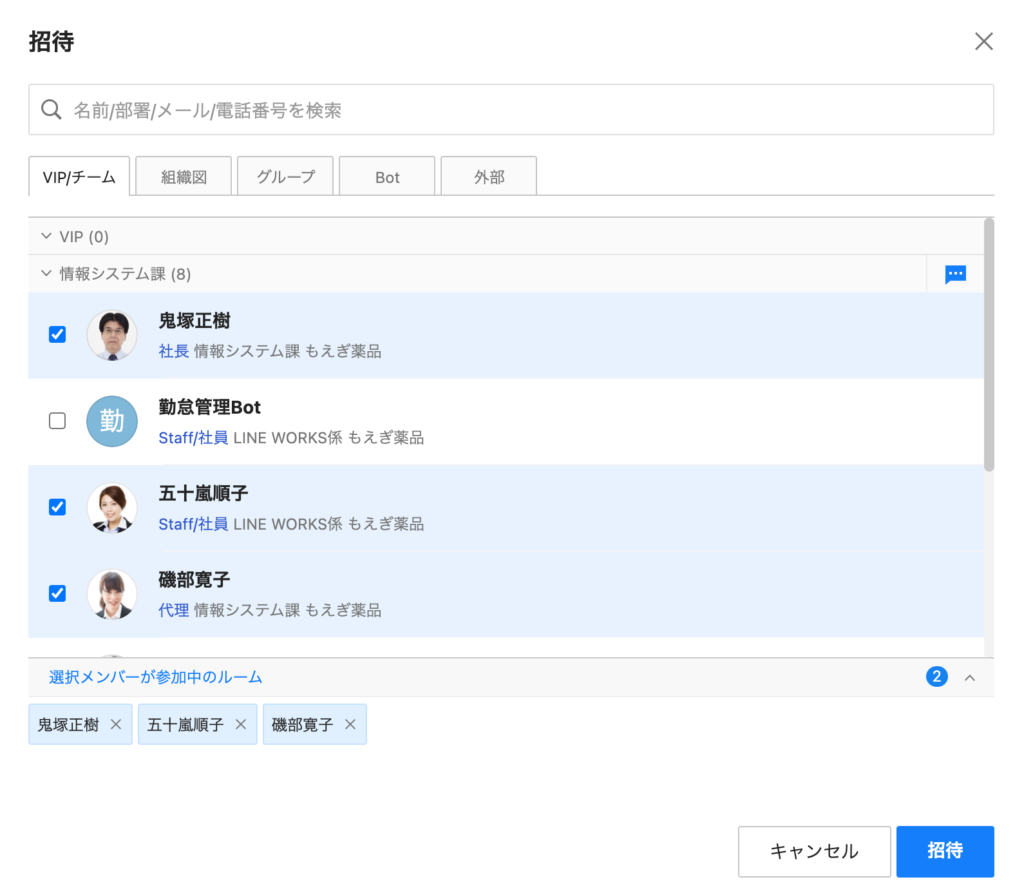
2.トークの転送
トークルームにある写真やファイルなどは、そのまま他のトークルームへ転送できます。ファイルを保存せずに、トークを長押して [転送] を選択して手軽に情報を共有できます。
3.トークのコピー
長文のトークを編集して転送する際、ドラッグして選択しなくても、メッセージを長押しすることでコピーが可能です。
4.トークルームの背景色
トークルームの見分けと誤送信防止として、トークルームごとに背景色を設定できます。トークルームの右上にあるメニューで [背景色] を選択して背景色を設定してください。
Tips : 設定した背景色は自分だけに適用されます。
5.トークルームのピン留め
上司や重要なトークルームを「ピン留め」機能で一覧上部に固定することができます。
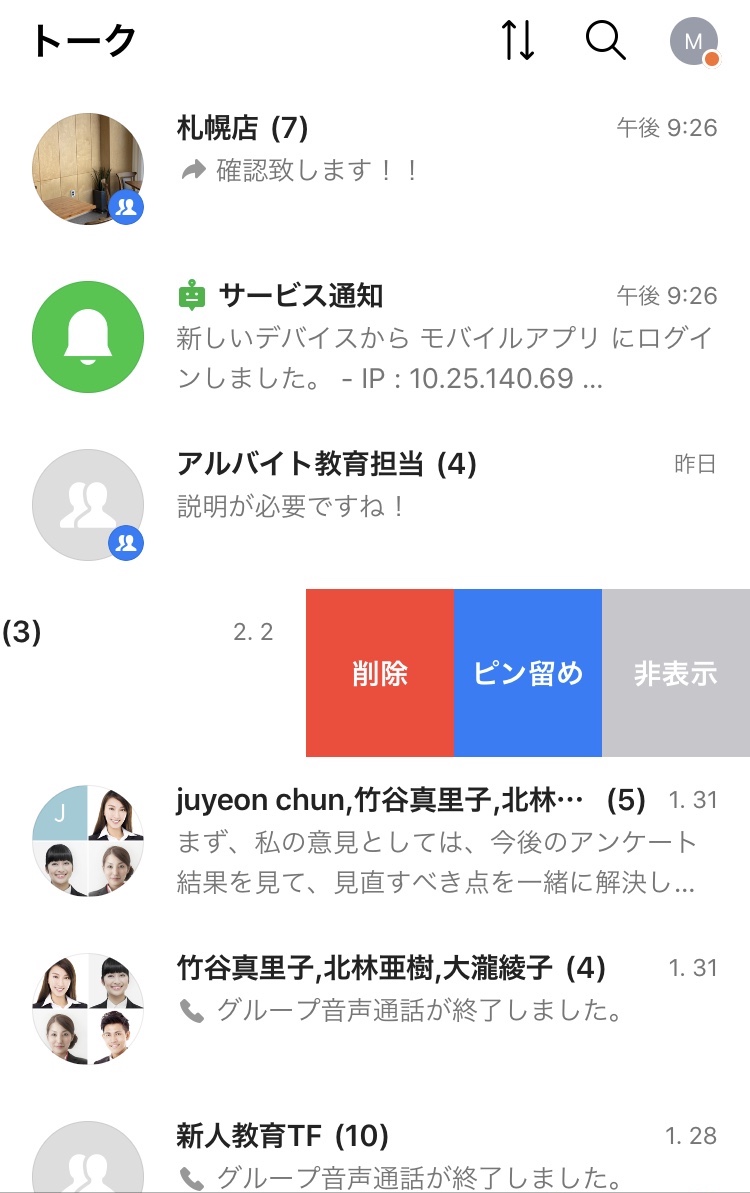
6.自分にトーク
「自分にトーク」とは自分とのトークルームを作成し、自分に対してトークを送信することを指します。PCとモバイルデバイス間での資料の移動や、メモ、タスクの管理などに便利な機能です。
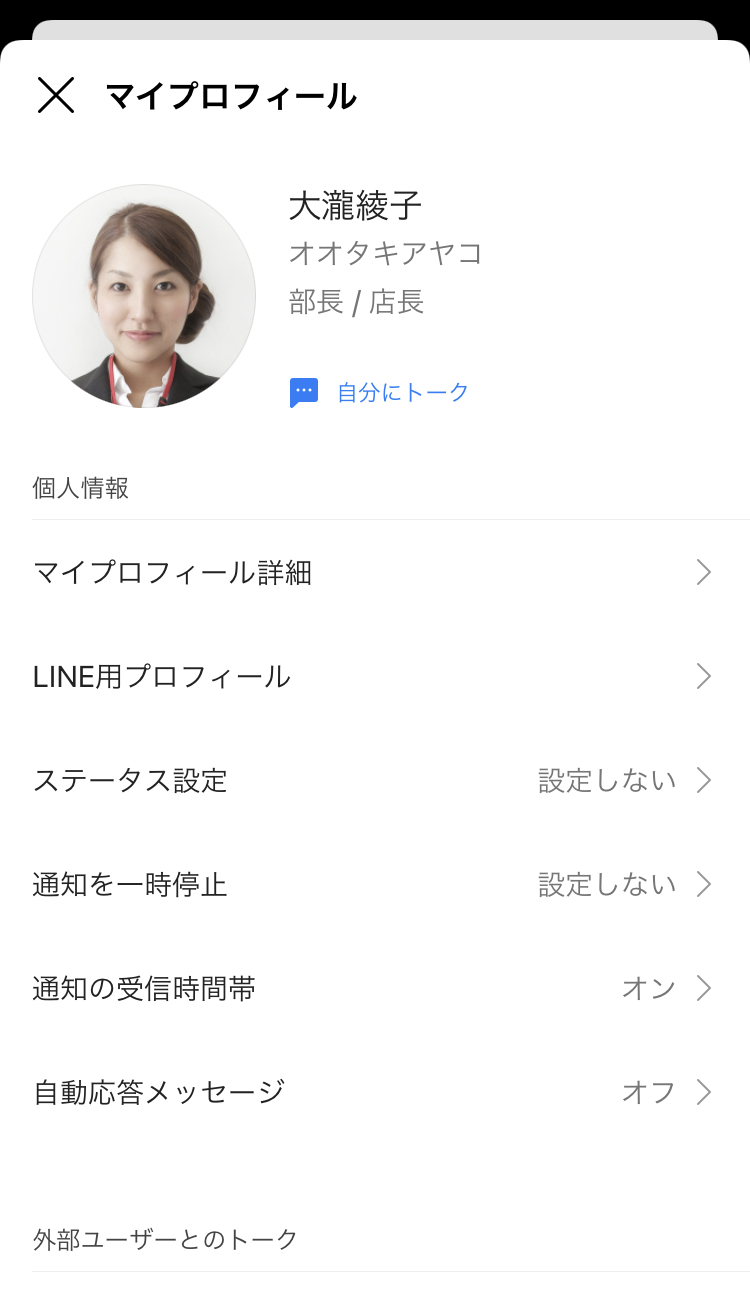
- ※ 本掲載記事の内容は投稿当時の情報となり、2022年4月1日に改定された新料金プランとは一部異なる内容を含む場合があります。